라우터의 설정 위치 및 올바르게 구성하는 방법. 상세한 매뉴얼

오늘날 시장에는 엄청난 수의 장치가 있으며우리는 글로벌 네트워크에 액세스 할 수있는 수백 개의 공급 업체입니다. 그러나 라우터 설정을 입력하는 절차는 모든 모델에서 동일합니다. 한 공급 업체에서 다른 공급 업체로 전환 할 때 또는 장비에 오류가있는 경우 추가 구성이 필요합니다. 많은 사람들이 마스터에게 전화하는 것을 선호하지만, 시간이 짧으면 어제 인터넷이 필요하고 기다릴 시간이 없습니까? 간단합니다. 지침을 읽고 직접 설치해야합니다.
라우터를 컴퓨터에 연결 :
Lan-cable - 모뎀을 개인용 컴퓨터 나 노트북에 연결하기 위해 우리가 처음에 필요로하는 것입니다.
우리는 와이어의 한쪽 끝을셀 라우터이지만 일부 뉘앙스가 있습니다. 2 개 또는 4 개의 무료 커넥터 중 하나에 삽입해야합니다. 일반적으로 모뎀 뒤쪽의 오른쪽 가장자리에 "인터넷"이라는 글자가 없습니다. 마지막 커넥터는 인터넷 트래픽이 전달되는 케이블을 연결하는 역할을하므로 혼동하지 마십시오. 아래 사진은 "찌르는"위치와 예를 보여줍니다.
케이블을 라우터와 컴퓨터의 해당 커넥터에 연결하는 즉시 라우터 메뉴를 입력하는 방법에 대한 질문을 할 수 있습니다.
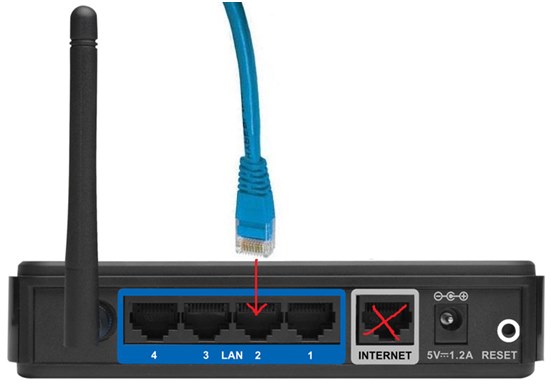
라우터 설정을 입력하는 방법
모뎀의 구성이 복잡하고 메뉴에 들어가기가 더 이상 복잡하지 않습니다. 우리는 모든 항목을 분해합니다.
먼저, 모뎀의 IP 주소를 확인하십시오. 대부분의 경우 아래 그림과 같이 그곳에 나열되어 있습니다.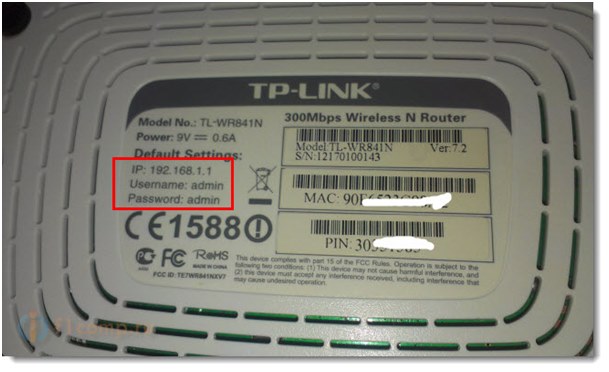
찾을 수 없다면 상자 또는 지침을보십시오.
그리고 거기 있지 않니? 대부분의 장치가 동일한 표준 IP 192.168.0.1 또는 192.168.1.1을 가지고 있기 때문에 좋아요, 중요하지 않습니다.
인터넷 익스플로러, 모질라, 오페라, 크롬 등 모든 인터넷 브라우저를 열 수 있습니다. 중요하지 않습니다.
주소 표시 줄 (사이트 주소를 입력하는 곳)에 192.168.0.1 또는 192.168.1.1을 입력해야합니다. 그들 중 하나는 분명히 작동 할 것입니다.
요청과 함께 브라우저 탭을 열기 전에로그인 및 암호를 입력하십시오. 이 모든 데이터는 장치 상자 나 모뎀의 뒷면에 있지만 위와 같은 내용을 찾지 못했다고 가정합니다.
다시 말하면, 생산자는표준 암호 및 로그인 또는 http://198.168.1.1 또는 http://192.168.0.1 암호 (admin -, login - admin 또는 login - user, password - user)로 이동할 때 발생합니다. 자주 사용되지 않는 로그인 : admin, password - password. 이러한 로그인과 비밀번호 중 일부는 분명히 적합합니다.
로그인과 비밀번호를 입력하면 나중에 메뉴로 전환하기 위해 "자격증 명 저장"옆의 확인란을 선택하는 것을 잊지 마십시오. 그 후에 "OK"를 누르고 모뎀의 설정으로 가십시오.
경고 : 하드웨어 설정으로 전환 한 후에 기본 암호를 변경하고 직접 로그인하면 잊어 버린 경우 공장 설정 만 재설정됩니다. 이를 위해 각 모뎀에는 얇은 스틱 (일치, 이쑤시개, 바늘)을 연결할 수있는 특수 버튼이 있습니다. 버튼을 20 ~ 30 초 동안 클램프하면 리셋과 재부팅이 발생합니다. 이 절차는 메뉴 항목 중 하나라도 실수로 정확하게 기억하거나 파악할 수 없으면 다른 공급자에게 장비를 재구성하는 경우에도 수행됩니다.
라우터 페이지를 입력하는 방법에 관한 기사에서 장비 설정을 연결하고 입력하는 것과 관련된 문제를 해결하는 데 도움이되기를 바랍니다. 안정적인 인터넷 연결을 기원합니다.

더 읽기 :

라우터 선택하기

WiFi 라우터를 구성하고 컴퓨터에 연결하는 방법은 무엇입니까?
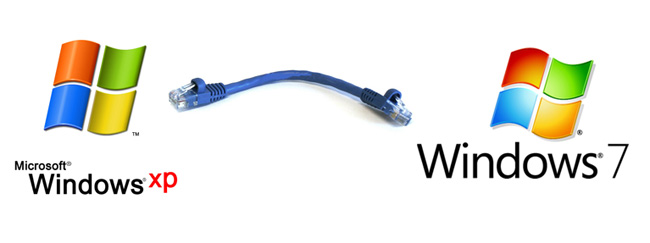
Windows 7과 Windows XP간에 네트워크를 구성하는 방법

두 컴퓨터간에 네트워크를 구성하는 방법은 무엇입니까?

TV 튜너 연결 방법

가정에서 라우터를 구성하려면 어떻게합니까?

프로젝터를 컴퓨터에 연결하는 방법

랩톱에서 WiFi를 통해 인터넷을 배포하는 방법
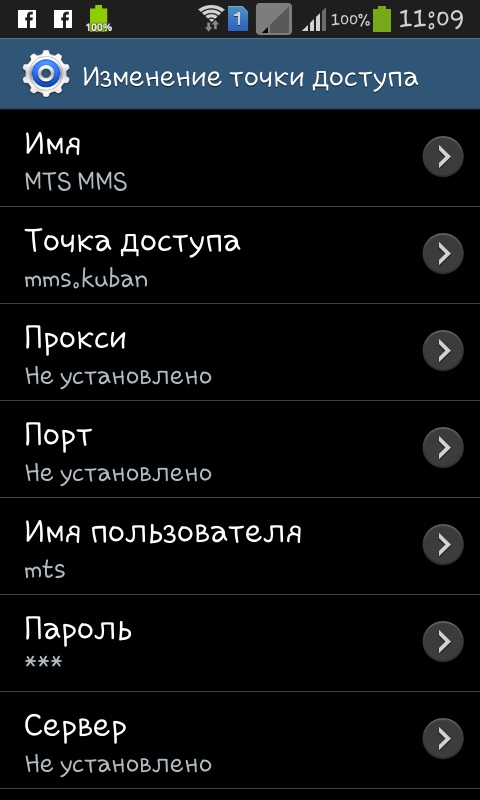
인터넷을 휴대 전화에 연결하는 방법. 전화의 인터넷 설정.

휴대 전화에서 Wi-Fi를 연결하는 방법, Wi-Fi를 휴대 전화에서 사용하는 방법, Wi-Fi에 연결하지 마세요.

전화를 모뎀으로 사용하여 컴퓨터에 연결하는 방법은 무엇입니까?

인터넷 자체 조정 지침

스피커를 컴퓨터에 연결하는 방법
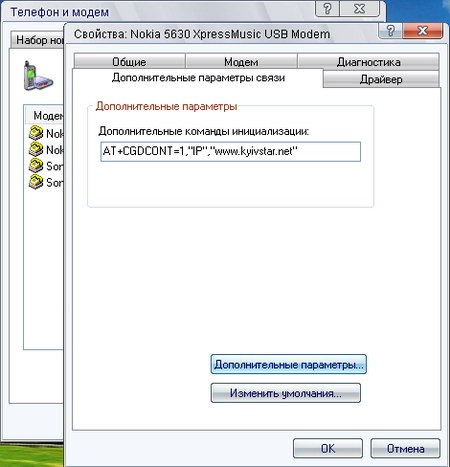
전화로 인터넷에 연결할 수 있습니까?